Quiver 소개26 - 분석에 액션 버튼 추가하기
26 - 분석에 액션 버튼 추가하기
이 내용은 learn.palantir.com ↗에서도 볼 수 있으며, 접근성을 위해 여기에 제공됩니다.
📖 작업 소개
공항에서 어떤 일이 발생했다고 감지한 경우, 플래그를 추가할 수 있어야 합니다. 'Flag'의 값을 "yes" 또는 "no"로 변경할 수 있는 액션 버튼을 추가할 수 있습니다. 이 변경사항은 온톨로지로 다시 반영되며, 해당 데이터를 사용하는 어디에서나 확인할 수 있습니다. 간단히 말해, 액션은 사용자가 오브젝트, 속성, 링크에 변화를 주도록 합니다. 이 단계에서 간단한 워크플로를 살펴보겠습니다.
참고
아래 예제는 당신 또는 다른 사용자가 Foundry 환경에서 "Example Data Update Airport flag"라는 특정 온톨로지 액션을 생성한 것이 선행되어야 합니다. 이 액션은 기본적으로 설정되어 있지 않으므로, 당신이 사용할 수 없을 가능성이 높습니다. 2단계에서 이 액션이 없는 경우, 직접 액션을 생성하거나 아래의 애니메이션 이미지를 관찰하고 액션이나 액션 버튼을 생성하지 않고 이 튜토리얼의 나머지 부분을 진행할 수 있습니다.
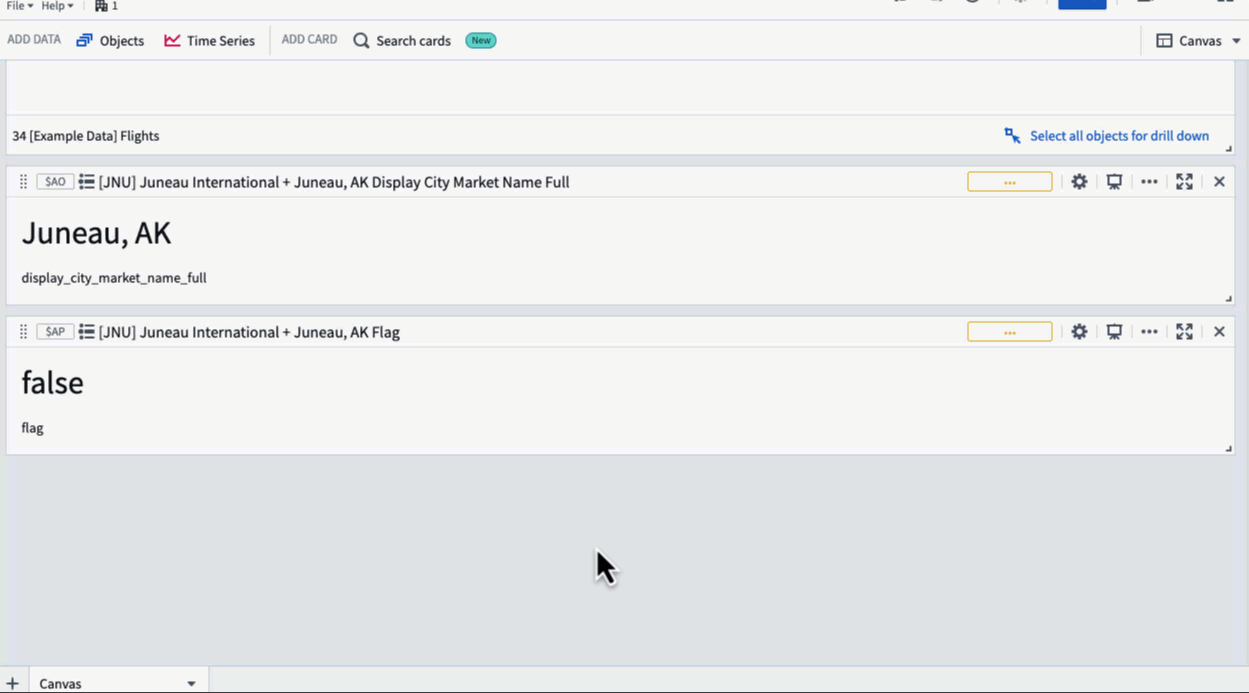
- Quiver 분석 상단 근처의 옴니바에서
Search cards버튼을 클릭합니다. "Action Button"을 검색하고 선택합니다. - 오른쪽의 구성 패널에서 "Action" 드롭다운 메뉴를 클릭하고 "Example Data Update Airport flag"를 검색합니다. (위의 참고에서 언급했듯이, 이 액션이 없는 경우 위의 비디오를 보고 Next를 클릭하여 튜토리얼을 계속 진행하십시오.)
- 이제 분석에 이 액션을 적용할 수 있는 모든 Quiver 보드가 표시되는 드롭다운 메뉴를 클릭합니다. 이전 작업에서 사용한 "Object Selection" 위젯을 찾습니다.
- 디스플레이 탭에서 버튼 텍스트를 "Update JNU Airport Flag"라고 변경합니다. 버튼의 색상도 선택할 수 있습니다.
- 새로 만든 액션 버튼으로, 분석에서 클릭하여 작동하는지 테스트해 보십시오. "Object Property" 위젯의 값이 "True" 또는 "False"로 변경되는 것을 확인할 수 있어야 합니다.